Устранение неполадок при входе, инициированного поставщиком удостоверений службы федерации Active Directory (AD FS)
Страница входа службы федерации Active Directory (AD FS) (AD FS) может использоваться для проверка, если проверка подлинности работает. Этот тест выполняется путем перехода на страницу и входа. Кроме того, можно использовать страницу входа, чтобы убедиться, что перечислены все проверяющие стороны SAML 2.0.
Включение входа, инициированного поставщиком удостоверений, на странице
По умолчанию AD FS в Windows 2016 не включает вход на странице. Чтобы включить страницу, можно использовать команду Set-AdfsPropertiesPowerShell. Чтобы включить страницу, используйте следующую процедуру:
Откройте Windows PowerShell.
Введите
Get-AdfsPropertiesи нажмите клавишу ВВОД.Убедитесь, что для свойства EnableIdpInitiatedSignonPage задано значение false.
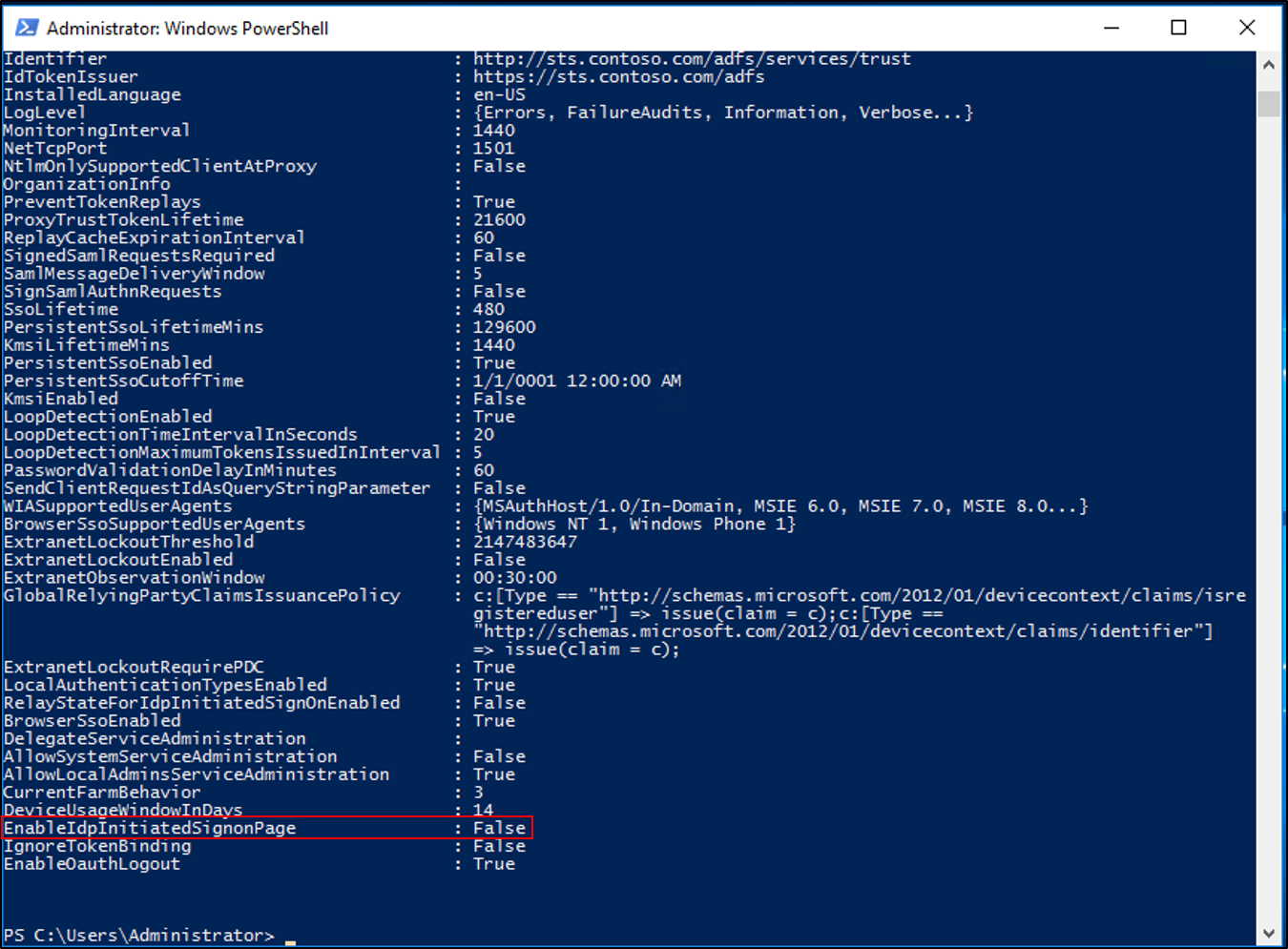
В PowerShell введите
Set-AdfsProperties -EnableIdpInitiatedSignonPage $true.PowerShell не предоставляет подтверждение для
Set-AdfsPropertiesкоманды. Чтобы подтвердить значение свойства EnableIdpInitatedSignonPage, введитеGet-AdfsPropertiesкоманду еще раз и проверка значение свойства.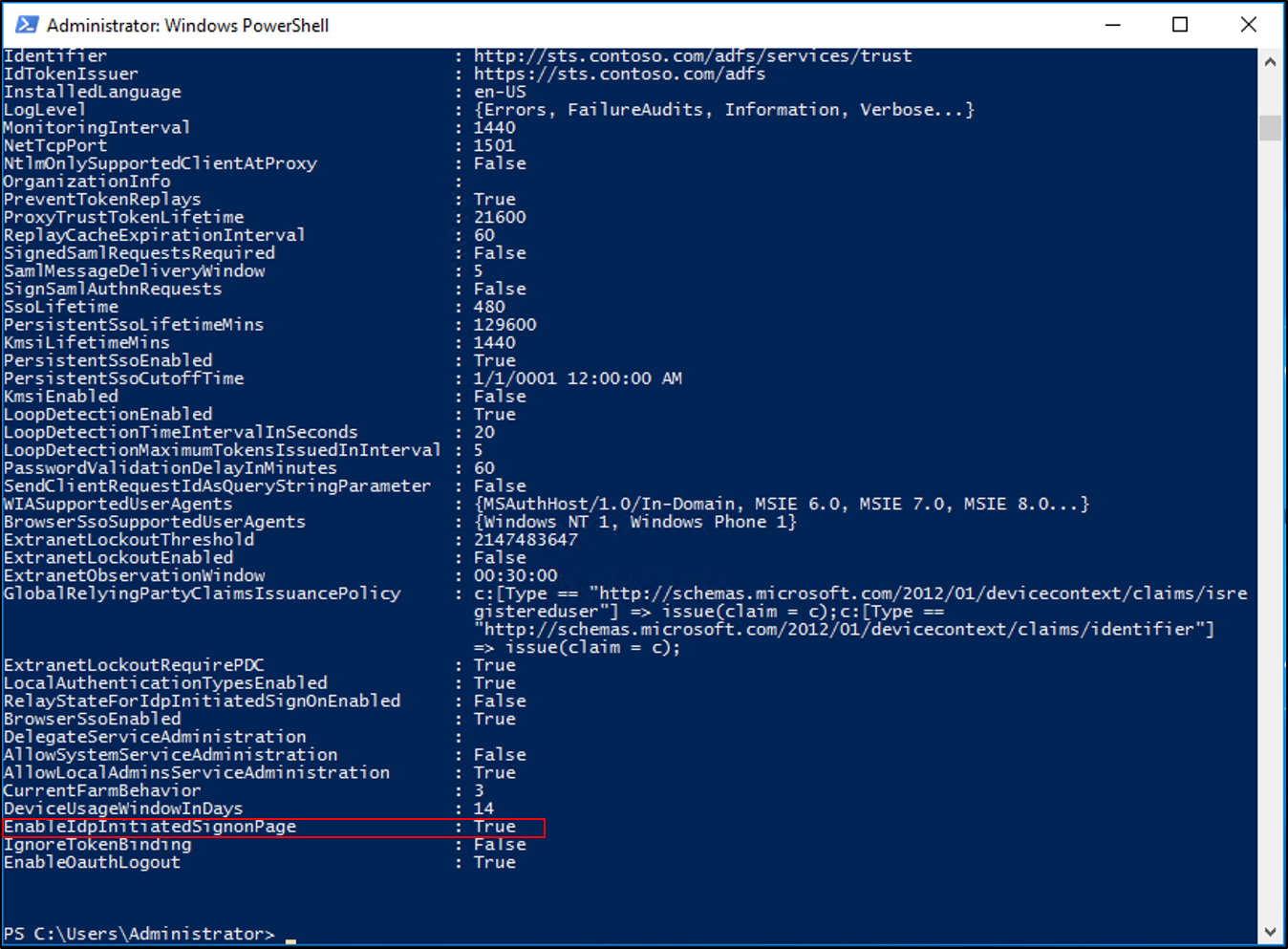
Тест проверки подлинности
Используйте следующую процедуру, чтобы проверить проверку подлинности AD FS с помощью страницы входа, инициированного поставщиком удостоверений.
Откройте веб-браузер и перейдите на страницу входа поставщика удостоверений. URL-адрес может выглядеть следующим
https://sts.contoso.com/adfs/ls/idpinitiatedsignon.aspxобразом.Вам необходимо ввести запрос на вход. Введите свои учетные данные.
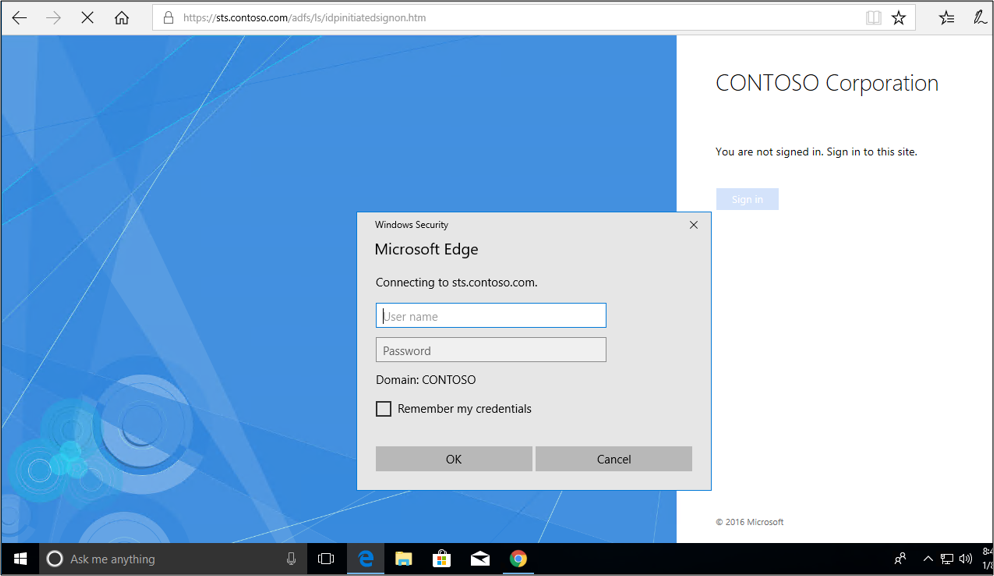
Если процесс выполнен успешно, вы войдете в систему.
Проверка подлинности с помощью простого входа
Вы можете проверить простой вход, убедившись, что URL-адрес серверов AD FS добавляется в зону локальной интрасети параметров интернета. Это можно сделать следующим образом:
В клиенте Windows 10 выберите "Пуск " и введите параметры браузера и выберите "Параметры браузера".
Перейдите на вкладку "Безопасность", выберите "Локальная интрасетя" и выберите "Сайты".
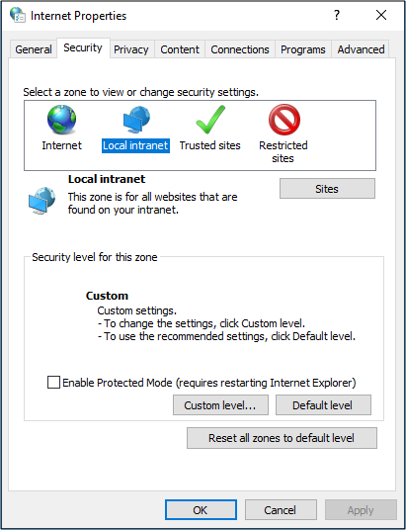
Выберите Дополнительно.
Введите URL-адрес и нажмите кнопку "Добавить". Выберите Закрыть.
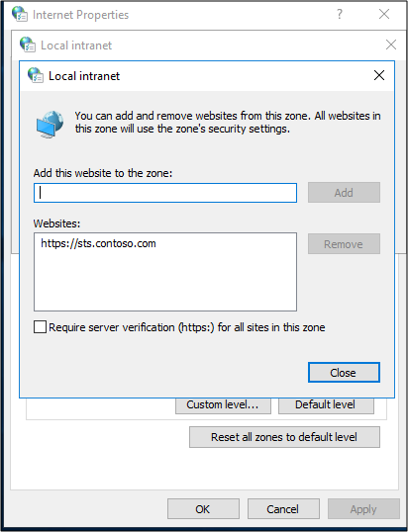
Щелкните ОК. Затем нажмите кнопку "ОК" , чтобы закрыть параметры интернета.
Откройте веб-браузер и перейдите на страницу входа поставщика удостоверений. URL-адрес может выглядеть следующим
https://sts.contoso.com/adfs/ls/idpinitiatedsignon.aspxобразом.Нажмите кнопку входа . Вы должны автоматически войти и не запрашивать учетные данные.
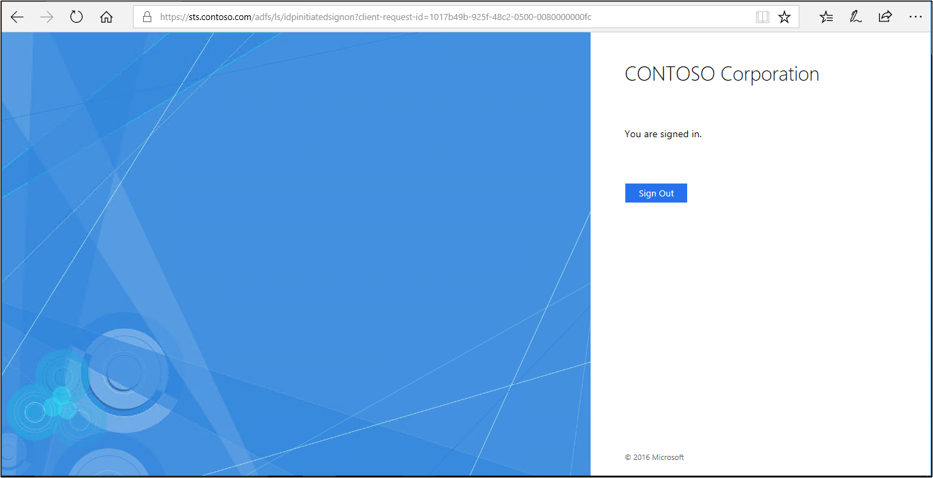
Известные проблемы
Страница входа AD FS не может использоваться для запуска входа с доверием поставщика утверждений, настроенного только с пассивной конечной точкой WS-Federation. Зарегистрируйте проверяющую сторону, например ClaimsXRay , чтобы убедиться, что доверие поставщика утверждений WS-Federation работает должным образом.